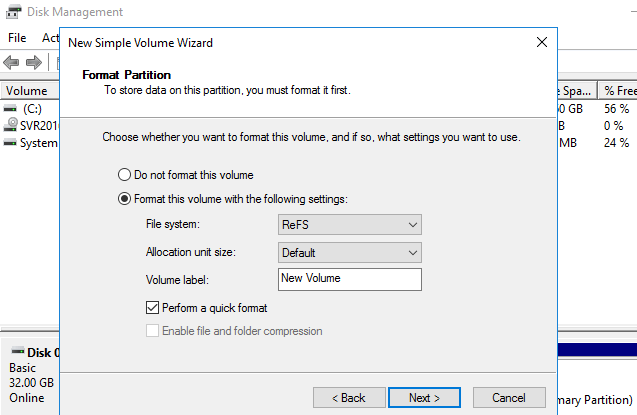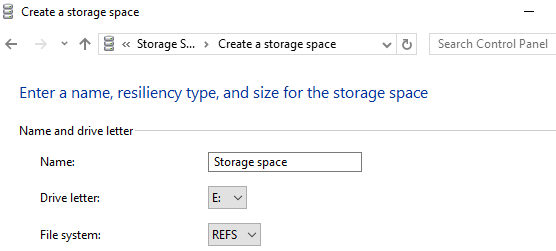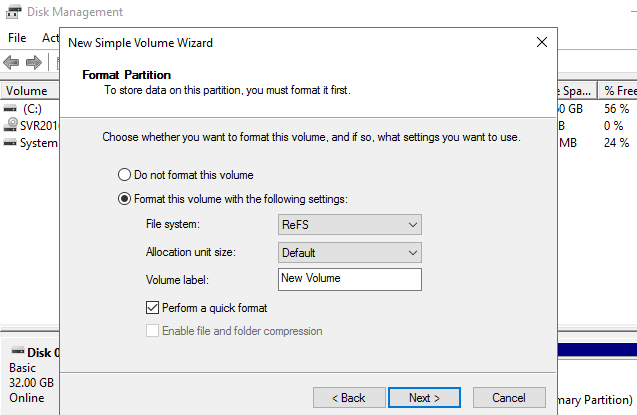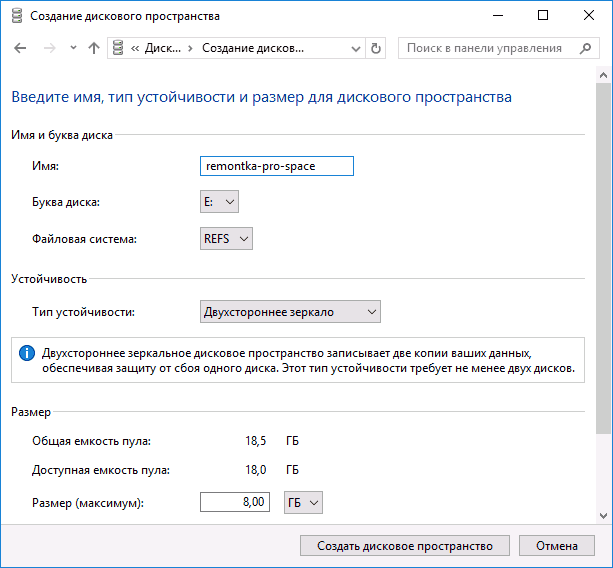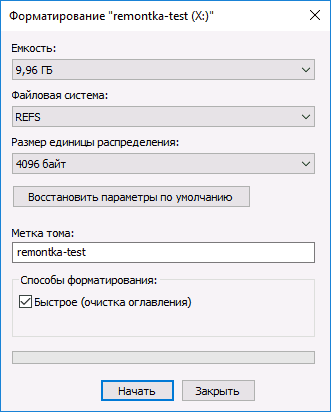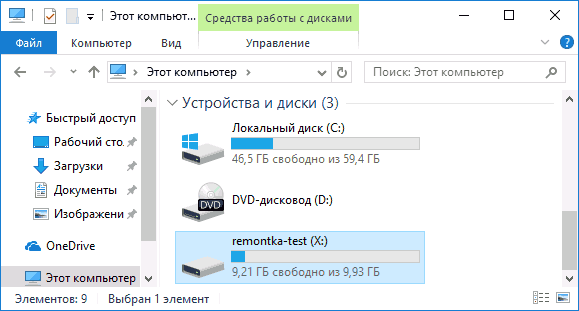- Как использовать файловую систему ReFS в Windows 10
- Для чего нужна файловая система ReFS – преимущества над NTFS и другими
- Что такое ReFS
- ReFS защищает от повреждения данных
- ReFS устраняет некоторые ограничения NTFS
- ReFS может быть быстрее, иногда
- ReFS не может заменить NTFS
- Как использовать ReFS
- Файловая система REFS в Windows 10
- Что такое REFS
- Отличия файловой системы REFS от NTFS
Как использовать файловую систему ReFS в Windows 10

ReFS (Resilient file system, дословно — устройчивая файловая система) — новая ФС, изначально появилась в Windows Server 2012, а начиная с Windows 10 Creators Update в нее можно отформатировать любой несистемный накопитель.
Плюсов у ReFS в сравнении с NTFS много:
- Максимальная длина пути к файлу 32768 символов (в NTFS — 255).
- Максимальный размер тома 262144 экзабайта (в NTFS — 16).
- Более быстрый поиск по системе, а также лучшая надежность благодаря использованию B+-деревьев для хранения данных.
- Отсутствие поддержки имен файлов DOS (с тильдой
, были в NTFS для совместимости со старыми программами, сейчас это не актуально)
На данный момент эта файловая система может быть полезна тем пользователям, кто хранит на дисках много важно информации. Форматирование накопителя в нее производится стандартными средствами Windows:
Сама файловая система и ее данные весят порядка 700 МБ. Пока что эта ФС тестируется, и возможно что в скором времени она полностью заменит NTFS, и ее можно будет использовать на системном диске.
Для чего нужна файловая система ReFS – преимущества над NTFS и другими
Новая файловая система Microsoft ReFS была первоначально представлена на Windows Server 2012. Она включена в Windows 10, где её можно использовать только как часть функции Storage Spaces для пула дисков. ReFS усовершенствована для Windows Server 2016 и является частью Windows 10 Pro для рабочих станций.
Что такое ReFS
Аббревиатура от «Resilient File System», ReFS – это новая файловая система, созданная с использованием кода текущей файловой системы NTFS. На данный момент ReFS – это не просто замена NTFS. Она имеет свои преимущества и недостатки. У Вас не получиться просто использовать ReFS вместо NTFS на вашем системном диске.
Поскольку ReFS – новейшая файловая система Microsoft, она предназначена для решения нескольких основных проблем с NTFS. ReFS призвана быть более устойчивой к повреждению данных, лучше работать с определенными рабочими нагрузками и лучше масштабироваться для очень больших файловых систем. Давайте посмотрим, что именно это означает.
ReFS защищает от повреждения данных
ReFS использует контрольные суммы для метаданных, а также может также использовать контрольные суммы для данных файла. Всякий раз, когда он читает или записывает файл, ReFS проверяет контрольную сумму, чтобы убедиться, что она правильная. Это означает, что сама файловая система имеет встроенный способ обнаружения искажения данных.
ReFS интегрирован с функцией Storage Spaces. Если вы настроили зеркальное хранилище с помощью ReFS, Windows может легко обнаружить повреждение файловой системы и автоматически устранить проблемы, скопировав альтернативную копию данных на другом диске. Эта функция доступна как для Windows 10, так и для Windows 8.1.
Если ReFS обнаруживает поврежденные данные и не имеет альтернативной копии, с которой она может восстановиться, файловая система может немедленно удалить поврежденные данные с диска. Это не требует перезагрузки вашей системы или отключения от сети, как это делает NTFS.
ReFS не просто проверяет файлы на предмет повреждения при чтении и записи. Автоматический сканер целостности данных регулярно проверяет все файлы на диске, чтобы идентифицировать и исправлять повреждение данных. Это автоматическая корректирующая файловая система. Вам вообще не нужно использовать chkdsk.
Новая файловая система также устойчива к повреждению данных другими способами. Например, когда вы обновляете метаданные файла – например, название файла – файловая система NTFS будет напрямую изменять метаданные файла. Если ваш компьютер выйдет из строя или отключится питание во время этого процесса, может произойти повреждение данных. Когда вы обновляете метаданные файла, файловая система ReFS создаст новую копию метаданных. ReFS присвоит файлу новые метаданные только после записи новых метаданных. Нет опасности, что метаданные файла будут повреждены. Это называется «копирование на запись». Copy-on-write также доступен для других современных файловых систем, таких как ZFS и BtrFS для Linux, а также для файловой системы Apple – APFS.
ReFS устраняет некоторые ограничения NTFS
ReFS более современна, чем NTFS, и поддерживает гораздо большие объемы и более длинные имена файлов. В долгосрочной перспективе – это важные улучшения.
В файловой системе NTFS путь к файлу ограничен 255 символами. С ReFS имя файла может содержать до 32768 символов. Windows 10 позволяет отключить это ограничение для символов в файловой системе NTFS, но она всегда отключена на томах ReFS.
ReFS отказалась от имён файлов в формате DOS 8.3. На томе NTFS вы можете получить доступ к C:\Program Files\ через C:\PROGRA
1\ для обеспечения совместимости со старым программным обеспечением. Эти устаревшие имена файлов удалены из ReFS.
NTFS имеет теоретический максимальный объем в 16 эксабайт, а у ReFS теоретический максимальный объем – 262144 экзабайт. Сейчас это не имеет большого значения. но в один прекрасный день.
ReFS может быть быстрее, иногда
ReFS не просто предназначена для повышения производительности по сравнению с NTFS. Вместо этого Microsoft фокусируется на нескольких важных направлениях оптимизации, которые делают ReFS намного эффективнее в некоторых случаях.
Например, при использовании хранилища, ReFS поддерживает «оптимизацию уровня реального времени». У вас может быть пул дисков оптимизированными на производительность или дисков, оптимизированных на объем. ReFS всегда будет записывать диски, максимизируя производительность. В фоновом режиме ReFS автоматически переместит большие куски данных на более медленные диски для долговременного хранения.
В Windows Server 2016 Microsoft улучшила ReFS, чтобы обеспечить лучшую производительность с помощью определенных функций виртуальной машины. Microsoft Hyper-V использует эти преимущества (теоретически, другое программное обеспечение для виртуальных машин могло бы поддерживать их, если захочет).
Например, ReFS поддерживает клонирование блоков, что ускоряет процесс клонирования виртуальных машин и операции слияния контрольных точек. Чтобы создать клонированную копию виртуальной машины, ReFS нужно только создать новую копию метаданных на диске и привязать к существующим данным на диске. Это связано с тем, что в ReFS несколько файлов могут указывать на одни и те же базовые данные на диске. Когда виртуальная машина изменяется и новые записи сохраняются на диск, она записывает их в другое место, а исходные данные виртуальной машины остаются на диске. Это значительно ускоряет процесс клонирования и требует гораздо меньшего объема дискового пространства.
ReFS также предлагает новую функцию «sparse VDL», которая позволяет ReFS быстро записывать нули в большой файл. Это значительно ускоряет создание нового, пустого файла виртуального жесткого диска фиксированного размера (VHD). В NTFS это может занять 10 минут, а ReFS сделает тоже самое за несколько секунд.
ReFS не может заменить NTFS
Все эти функции звучат неплохо, но вы не можете просто переключиться на ReFS из NTFS. Windows не может загружаться из файловой системы ReFS и требует NTFS.
ReFS также исключает другие функции, доступные в NTFS, включая сжатие и шифрование файловой системы, жесткие ссылки, расширенные атрибуты, дедупликацию данных и дисковые квоты. Тем не менее, ReFS совместима с различными функциями. Например, если вы не можете выполнять шифрование определенных данных на уровне файловой системы, ReFS будет совместима с полным типом шифрования BitLocker.
Windows 10 не позволит вам форматировать любой старый раздел как ReFS. В настоящее время вы можете использовать ReFS только для пространства хранения, где её функции помогают защитить данные от повреждений. В Windows Server 2016 вы можете форматировать тома с помощью ReFS вместо NTFS. Возможно, вы захотите сделать это для тома, на котором планируете хранить виртуальные машины. Однако, вы по-прежнему не сможете использовать ReFS для загрузочного тома. Windows может загружаться только с диска NTFS.
Непонятно, какое будущее ждёт ReFS. Возможно, Microsoft в один прекрасный день улучшит её, пока она не сможет полностью заменить NTFS во всех версиях Windows. Неясно, когда это может произойти. Но, на данный момент ReFS может использоваться только для конкретных задач.
Как использовать ReFS
На обычном ПК с Windows 10 вы можете использовать ReFS только через функцию «Управление дисковыми пространствами». Обязательно отформатируйте свои пространства хранения как ReFS, а не NTFS, когда будете выбирать параметр файловой системы. Вы сможете автоматически использовать функции целостности данных в файловой системе ReFS, если её выберете.
В Windows Server вы можете форматировать некоторые тома как ReFS с помощью обычных инструментов управления дисками, что может быть особенно полезно, если вы используете виртуальные машины на этих дисках. Но, вы не можете отформатировать загрузочный диск как ReFS, и вы потеряете доступ к некоторым функциям NTFS.
Файловая система REFS в Windows 10
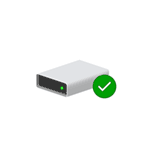
В этой статье — о том, что представляет собой файловая система REFS, о её отличиях от NTFS и возможных применениях для обычного домашнего пользователя.
Что такое REFS
Как уже было отмечено выше, REFS — новая файловая система, недавно появившаяся в «обычных» версиях Windows 10 (начиная с версии Creators Update ее можно использовать для любых дисков, ранее — только для дисковых пространств). Перевести на русский можно примерно как «Устойчивая» файловая система.
REFS была разработана для того, чтобы устранить некоторые недостатки файловой системы NTFS, повысить устойчивость, минимизировать возможные потери данных, а также работать с большим количеством данных.
Одна из главных особенностей файловой системы REFS — защита от потери данных: по умолчанию, на дисках хранятся контрольные суммы для метаданных или файлов. При операциях чтения-записи данные файлов сверяются с хранимыми для них контрольными суммами, таким образом, в случае повреждения данных есть возможность сразу «обратить на это внимание».
Изначально REFS в пользовательских версиях Windows 10 была доступна только для дисковых пространств (см. Как создать и использовать дисковые пространства Windows 10).
В случае с дисковыми пространствами её особенности могут быть наиболее полезными при обычном использовании: например, если вы создаете зеркальные дисковые пространства с файловой системой REFS, то при повреждении данных на одном из дисков, поврежденные данные сразу будут перезаписаны неповрежденной копией с другого диска.
Также новая файловая система содержит другие механизмы проверки, поддержки и исправления целостности данных на дисках, причем они работают в автоматическом режиме. Для обычного пользователя это означает меньшую вероятность повреждения данных в случаях, например, внезапного отключения питания при операциях чтения-записи.
Отличия файловой системы REFS от NTFS
Помимо функций, связанных с поддержкой целостности данных на дисках, REFS имеет следующие основные отличия от файловой системы NTFS:
- Обычно более высокая производительность, особенно в случае использования дисковых пространств.
- Теоретический размер тома 262144 экзабайта (против 16 у NTFS).
- Отсутствие ограничения пути к файлу в 255 символов (в REFS — 32768 символов).
- В REFS не поддерживаются имена файлов DOS (т.е. получить доступ к папке C:\Program Files\ по пути C:\progra
1\ в ней не получится). В NTFS эта возможность сохранялась в целях совместимости со старым ПО.
В настоящий момент времени нельзя отформатировать системный диск в REFS, функция доступна только для не системных дисков (для съемных дисков не поддерживается), а также для дисковых пространств, и, пожалуй, только последний вариант может быть действительно полезным для обычного пользователя, которого беспокоит сохранность данных.
Обратите внимание, что после форматирования диска в файловой системе REFS, часть места на нем сразу будет занято контрольными данными: например, для пустого диска 10 Гб это около 700 Мб.
Возможно, в будущем REFS может стать основной файловой системой в Windows, однако на данный момент этого не произошло. Официальная информация по файловой системе на сайте Майкрософт: https://docs.microsoft.com/en-us/windows-server/storage/refs/refs-overview
А вдруг и это будет интересно:
Почему бы не подписаться?
Рассылка новых, иногда интересных и полезных, материалов сайта remontka.pro. Никакой рекламы и бесплатная компьютерная помощь подписчикам от автора. Другие способы подписки (ВК, Одноклассники, Телеграм, Facebook, Twitter, Youtube, Яндекс.Дзен)
28.08.2017 в 15:29
А как игры на ней будут работать?
29.08.2017 в 07:48
Для игр это обычный диск будет, т.е. точно так же.
Единственное, я бы сейчас не стал делать ReFS: тут в новостях недавно написали, что перестанет поддерживаться в простых Windows 10 с осени и будет только в Windows 10 Pro For Workstations.
09.09.2017 в 01:04
Эта ФС поможет при бедблоках?
09.09.2017 в 08:48
Сохранить данные, возможно, да. Но диск здоровее от нее не станет.
21.11.2017 в 23:39
принесли не определяющийся 500ГБ вестерн, запустил, в начале бэды — не форматируется. сделал в ReFS и всё работает! странно!
22.04.2019 в 16:25
После форматирования любая ОС будет первое время нормально работать. До первой кочки (беда).